 |
|
||||
 Planilha Web - Planilhas e Calculadoras online para estudantes e profissionais de Engenharia Civil, Engenharia Elétrica e Engenharia Mecânica. |
|||||
AutoCAD ::: Dicas & Truques ::: Configurações da Área de Desenho |
Como definir os limites da área de desenho do AutoCAD usando o comando LIMITSQuantidade de visualizações: 1100 vezes |
|
Quando estamos criando um novo desenho no AutoCAD, muitas vezes usando os arquivos de template acad.dwt (medidas imperiais) ou acadiso.dwt (medidas métricas), nos deparamos com uma área de desenho gigantesca, com medidas enormes. Assim, é sempre uma boa idéia delimitarmos a área de desenho, e isso é feito por meio do comando LIMITS. Este comando, quando acionado, nos pede duas coordenadas: Lower Left e Upper Right. Veja a figura: 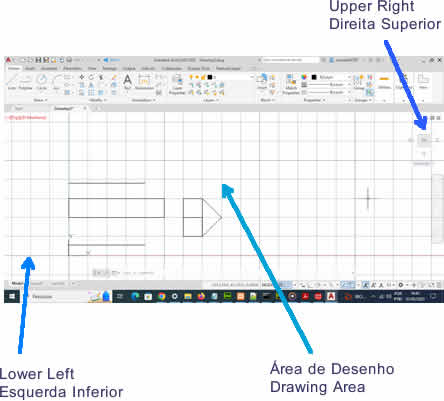 Dessa forma, Lower Left define os limites para o canto esquerdo inferior e Upper Right define os limites para o canto superior direito. Quando acionamos o comando LIMITS (ligado: ON), não conseguimos sair desses limites, o que pode ser uma comodidade, pois podemos nos concentrar em pequenos porções de um desenho de grandes proporções. Vamos então aprender a usar o comando LIMITS do AutoCAD? Comece criando um novo desenho (usando ou não os templates mencionados acima) e digite os comandos a seguir: LIMITS [Enter] Specify lower left corner or [ON/OFF] <0.0000,0.0000>: 0,0 Specify upper right corner <420.0000,297.0000>: 100,80 Tenha a certeza de inserir as coordenadas separadas por vírgulas e acionar a opção ON para ativar os limites. No final, digite o comando ZOOM ALL para aproximar a área de desenho dentro dos limites recém-definidos. Agora, sempre que digitarmos coordenadas fora desses limites, o AutoCAD nos avisará que os valores são inválidos e os rejeitará. Para desligar os limites, basta chamar LIMITS novamente e informar o valor OFF. |
Java ::: Dicas & Truques ::: Strings e Caracteres |
Como testar se duas strings são iguais em Java sem considerar letras maiúsculas e minúsculas usando o método equalsIgnoreCase()Quantidade de visualizações: 338 vezes |
|
Nesta dica mostrarei como podemos usar o método equalsIgnoreCase() da classe String da linguagem Java para verificar se duas palavras, frases ou textos são iguais desconsiderando letras maiúsculas e minúsculas. Veja o código completo para o exemplo:
package estudos;
public class Estudos{
public static void main(String[] args){
String s1 = "GOSTO de Java";
String s2 = "gosto de java";
System.out.println("A primeira string é: " + s1);
System.out.println("A segunda string é: " + s2);
if(s1.equalsIgnoreCase(s2)){
System.out.println("As duas strings sao iguais");
}
else{
System.out.println("As duas strings não sao iguais");
}
System.exit(0);
}
}
Ao executar este código Java nós teremos o seguinte resultado: A primeira string é: GOSTO de Java A segunda string é: gosto de java As duas strings são iguais |
Delphi ::: Dicas & Truques ::: Matemática e Estatística |
Apostila Delphi - Como obter o menor entre dois valores usando a função Min() do DelphiQuantidade de visualizações: 12919 vezes |
A função Min(), presente na unit Math é útil quando precisamos retornar o menor entre dois valores fornecidos. Veja um exemplo:
procedure TForm2.Button1Click(Sender: TObject);
var
a, b, menor: Integer;
begin
// uses Math
a := 34;
b := 17;
menor := Min(a, b);
// exibe o resultado
ShowMessage('O menor valor é: ' + IntToStr(menor));
end;
Note que a função Min() é uma função sobrecarregada, ou seja, os valores fornecidos e o retorno da função podem ser do tipo Integer, Int64, Single, Double ou Extended. Para fins de compatibilidade, esta dica foi escrita usando Delphi 2009. |
R ::: Dicas & Truques ::: Strings e Caracteres |
Como usar a função paste() da linguagem R para concatenar strings e valores de variáveisQuantidade de visualizações: 3577 vezes |
A função paste() do R é muito útil quando precisamos unir, ou seja, concatenar um texto, frase ou palavra com um ou vários valores de variáveis. Vamos ver um exemplo? Observe o seguinte trecho de código R:
> nome <- "Osmar" [ENTER]
> idade <- 38 [ENTER]
> paste("Nome é", nome, "e idade é", idade) [ENTER]
[1] "Nome é Osmar e idade é 38"
>
Ao executar estas linhas nós teremos o seguinte resultado: Nome é Osmar e idade é 38 Note que declaramos e atribuimos às variáveis nome e idade e depois usamos a função paste() para concatenar os valores dessas duas variáveis e exibir o resultado como parte de uma frase. É importante observar que a função paste() retorna uma string. Veja este novo exemplo:
> nome <- "Osmar" [ENTER]
> idade <- 38 [ENTER]
> res <- paste("Nome é", nome, "e idade é", idade) [ENTER]
> print(res) [ENTER]
[1] "Nome é Osmar e idade é 38"
>
Note que o resultado é o mesmo. Porém, dessa vez nós guardamos o resultado da chamada à função paste() em uma variável res e depois usamos a função print() para exibir o seu conteúdo. |
PHP ::: Dicas & Truques ::: Arquivos e Diretórios |
Quais as diferenças entre as funções fgetc(), fread() e fgets() da linguagem PHP? - RevisadoQuantidade de visualizações: 15842 vezes |
|
As funções fgetc(), fread() e fgets() do PHP nos permitem fazer a leitura de caracteres, palavras, textos e bytes de um arquivo. No entanto, nem sempre os iniciantes nesta linguagem conseguem identificar as diferenças entre essas três funções. Nessa dica falarei sobre o que diferencia uma da outra. Em mais dicas e truques dessa seção você aprenderá como usá-las. A função fgetc() lê um caractere por vez em um arquivo. Sua assinatura é: string fgetc(resource $handle) A função fgets(), por sua vez, retorna uma linha de texto de cada vez. Veja a assinatura: string fgets(resource $handle [, int $length]) O parâmetro $length pode ser omitido, o que significa que o tamanho da linha será definindo pela ocorrência de uma quebra de linha "\n". Já a função fread() permite ler uma determinada quantidade de bytes de um arquivo. Sua assinatura é: string fread(resource $handle, int $length) O parâmetro $length indica a quantidade de bytes que serão lidos, de cada vez, do arquivo. Esta dica foi revisada para o PHP 8. |
C# ::: Desafios e Lista de Exercícios Resolvidos ::: Arrays e Matrix (Vetores e Matrizes) |
Exercício Resolvido de C# - Peça para o usuário informar o valor do primeiro elemento e gere os valores dos demais elementos com o dobro doQuantidade de visualizações: 436 vezes |
|
Pergunta/Tarefa: Escreva um programa C# que cria um vetor de 5 posições de inteiros. Peça para o usuário informar o valor do primeiro elemento e gere os valores dos demais elementos com o dobro do elemento anterior. Assim, se o usuário informar o valor 3 para o primeiro elemento, o valor do segundo elemento será 6, o valor do terceiro elemento será 12, e assim por diante. Sua saída deverá ser parecida com: Informe o valor do primeiro elemento: 5 Os elementos do vetor são: 5 10 20 40 80 Veja a resolução comentada deste exercício em C#:
using System;
namespace Estudos {
class Principal {
// função principal do programa C#
static void Main(string[] args) {
// vamos declarar e construir um vetor de inteiros
// de 5 elementos
int[] valores = new int[5];
// agora vamos pedir para o usuário informar o
// valor do primeiro elemento
Console.Write("Informe o valor do primeiro elemento: ");
valores[0] = Int32.Parse(Console.ReadLine());
// agora vamos gerar os valores dos próximos elementos
for (int i = 1; i < valores.Length; i++) {
// recebe o elemento anterior multiplicado por 2
valores[i] = valores[i - 1] * 2;
}
// e agora mostramos o vetor gerado
Console.WriteLine("\nOs elementos do vetor são:\n");
for (int i = 0; i < valores.Length; i++) {
Console.Write(valores[i] + " ");
}
Console.WriteLine("\n\nPressione uma tecla para sair...");
Console.ReadKey();
}
}
}
|
JavaFX ::: Pacote javafx.scene.layout (Package javafx.scene.layout) ::: HBox (Classe HBox) |
Como definir o espaço interno do HBox do JavaFX usando o método setPadding()Quantidade de visualizações: 981 vezes |
|
Em algumas situações nós precisamos definir o espaço interno, ou seja, o padding, do gerenciador de layout HBox. Para isso nós podemos usar o método setPadding() e fornecer a ele um objeto da classe javafx.geometry.Insets. Este método é herdado da classe javafx.scene.layout.Region. Lembre-se de que a função setPadding() define o espaço interno do VBox, ou seja, o espaço que deverá existir entre suas margens e os componentes contidos nele. Veja um trecho de código JavaFX no qual temos um gerenciador de layout HBox e três botões:
package estudosjavafx;
import javafx.application.Application;
import javafx.geometry.Insets;
import javafx.scene.Scene;
import javafx.scene.control.Button;
import javafx.scene.layout.HBox;
import javafx.stage.Stage;
public class EstudosJavaFX extends Application {
public static void main(String[] args){
launch(args);
}
@Override
public void start(Stage primaryStage){
// vamos criar três botões
Button btn1 = new Button("Botão 1");
Button btn2 = new Button("Botão 2");
Button btn3 = new Button("Botão 3");
// agora criamos um laytou HBox e colocamos
// os três botões nele
HBox hBox = new HBox();
hBox.getChildren().add(btn1);
hBox.getChildren().add(btn2);
hBox.getChildren().add(btn3);
// vamos definir o espaço interno do HBox usando
// um Inserts (top, direita, baixo, esquerda)
hBox.setPadding(new Insets(20, 20, 20, 20));
// criamos a cena e fornecemos o layout a ela
// e definimos a largura e altura da cena
Scene scene = new Scene(hBox, 400, 300);
// adicionamos a cena ao palco principal
primaryStage.setScene(scene);
// e mostramos o palco
primaryStage.show();
}
}
Execute este código, experimente alterar os valores do objeto Insets fornecido ao método setPadding e veja os resultados obtidos. |
Python ::: Desafios e Lista de Exercícios Resolvidos ::: Arrays e Matrix (Vetores e Matrizes) |
Exercícios Resolvidos de Python - Criando dois vetores de inteiros de forma que a soma dos elementos individuais de cada vetor seja igual a 30Quantidade de visualizações: 935 vezes |
|
Pergunta/Tarefa: Considere os seguintes vetores: # dois vetores de 5 inteiros cada a = [50, -2, 9, 5, 17] b = [0 for x in range(5)] Sua saída deverá ser parecida com: Valores no vetor a: 50 -2 9 5 17 Valores no vetor b: -20 32 21 25 13 Veja a resolução comentada deste exercício usando Python:
# método principal
def main():
# dois vetores de 5 inteiros cada
a = [50, -2, 9, 5, 17]
b = [0 for x in range(5)]
# vamos preencher o segundo vetor de forma que a soma dos
# valores de seus elementos seja 30
for i in range(len(a)):
b[i] = 30 - a[i]
# vamos mostrar o resultado
print("Valores no vetor a: ", end="")
for i in range(len(a)):
print("{0} ".format(a[i]), end="")
print("\nValores no vetor b: ", end="")
for i in range(len(b)):
print("{0} ".format(b[i]), end="")
if __name__== "__main__":
main()
|
Java ::: Classes e Componentes ::: JTable |
Apostila Java Swing - Como alterar o valor de uma célula da JTable em tempo de execuçãoQuantidade de visualizações: 478 vezes |
|
Em algumas situações nós precisamos alterar ou definir o valor de uma determinada célula de uma tabela JTable em tempo de execução, ou seja, enquanto o programa Java Swing estiver sendo executado. Para isso nós podemos usar o método setValueAt() da classe JTable. Tudo que precisamos fazer é fornecer o novo valor para a célula, assim como os índice da linha e da coluna na qual ela está localizada. Veja o código Java completo:
import javax.swing.*;
import java.awt.*;
import java.awt.event.*;
public class Estudos extends JFrame{
public Estudos(){
super("Exemplo de uma tabela simples");
// colunas da tabela
String[] colunas = {"Cidade",
"Estado", "Habitantes"};
// conteúdo da tabela
Object[][] conteudo = {
{"Goiânia", "GO", "43.023.432"},
{"São Paulo", "SP", "5.343.234"},
{"Rio de Janeiro", "RJ", "6.434.212"},
{"Jussara", "GO", "87.454"},
{"Barra do Garças", "MT", "64.344"}
};
// constrói a tabela
final JTable tabela = new JTable(conteudo, colunas);
tabela.setPreferredScrollableViewportSize(new
Dimension(350, 50));
Container c = getContentPane();
c.setLayout(new FlowLayout());
JButton btn = new JButton("Alterar valor
da 2ª célula - 1ª linha");
btn.addActionListener(
new ActionListener(){
public void actionPerformed(ActionEvent e){
tabela.setValueAt("Teste", 0, 1);
}
}
);
JScrollPane scrollPane = new JScrollPane(tabela);
c.add(scrollPane);
c.add(btn);
setSize(400, 300);
setVisible(true);
}
public static void main(String args[]){
Estudos app = new Estudos();
app.setDefaultCloseOperation(JFrame.EXIT_ON_CLOSE);
}
}
|
C ::: Dicas & Truques ::: Trigonometria - Funções Trigonométricas |
Como calcular o seno de um número ou ângulo em C usando a função sin()Quantidade de visualizações: 4829 vezes |
|
Em geral, quando falamos de seno, estamos falando do triângulo retângulo de Pitágoras (Teorema de Pitágoras). A verdade é que podemos usar a função seno disponível nas linguagens de programação para calcular o seno de qualquer número, mesmo nossas aplicações não tendo nenhuma relação com trigonometria. No entanto, é sempre importante entender o que é a função seno. Veja a seguinte imagem:  Veja que temos um triângulo retângulo com as medidas já calculadas para a hipotenusa e os dois catetos, assim como os ângulos entre eles. Assim, o seno é a razão entre o cateto oposto (oposto ao ângulo theta) e a hipotenusa, ou seja, o cateto oposto dividido pela hipotenusa. Veja a fórmula: \[\text{Seno} = \frac{\text{Cateto oposto}}{\text{Hipotenusa}} \] Então, se dividirmos 20 por 36.056 (na figura eu arredondei) nós teremos 0.5547, que é a razão entre o cateto oposto e a hipotenusa (em radianos). Agora, experimente calcular o arco-cosseno de 0.5547. O resultado será 0.9828 (em radianos). Convertendo 0.9828 radianos para graus, nós obtemos 56.31º, que é exatamente o ângulo em graus entre o cateto oposto e a hipotenusa na figura acima. Pronto! Agora que já sabemos o que é seno na trigonometria, vamos entender mais sobre a função sin() da linguagem C. Esta função, disponível no header math.h, recebe um valor numérico e retorna um valor, também numérico) entre -1 até 1 (ambos inclusos). Veja:
#include <stdio.h>
#include <stdlib.h>
#include <math.h>
int main(int argc, char *argv[]){
printf("Seno de 0 = %f", sin(0));
printf("\nSeno de 1 = %f", sin(1));
printf("\nSeno de 2 = %f", sin(2));
printf("\n\n");
system("PAUSE");
return 0;
}
Ao executar este código C nós teremos o seguinte resultado: Seno de 0 = 0.000000 Seno de 1 = 0.841471 Seno de 2 = 0.909297 Note que calculamos os senos dos valores 0, 1 e 2. Observe como os resultados conferem com a curva da função seno mostrada abaixo: 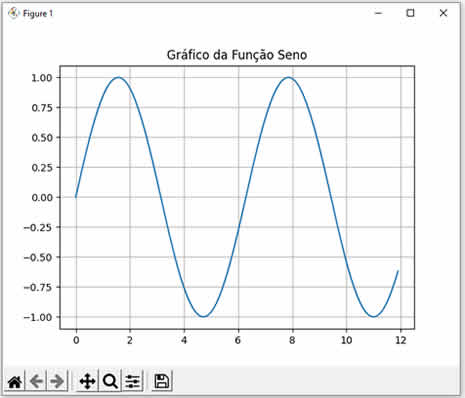 |
Nossas 20 dicas & truques de programação mais populares |
Nossas 20 dicas & truques de programação mais recentes |
Últimos Projetos e Códigos Fonte Liberados Para Apoiadores do Site |
|
Python - Como criar o jogo Pedra, Papel, Tesoura em Python - Jogo completo em Python com código comentado |
Últimos Exercícios Resolvidos |
E-Books em PDF |
||||
|
||||
|
||||
Linguagens Mais Populares |
||||
|
1º lugar: Java |




